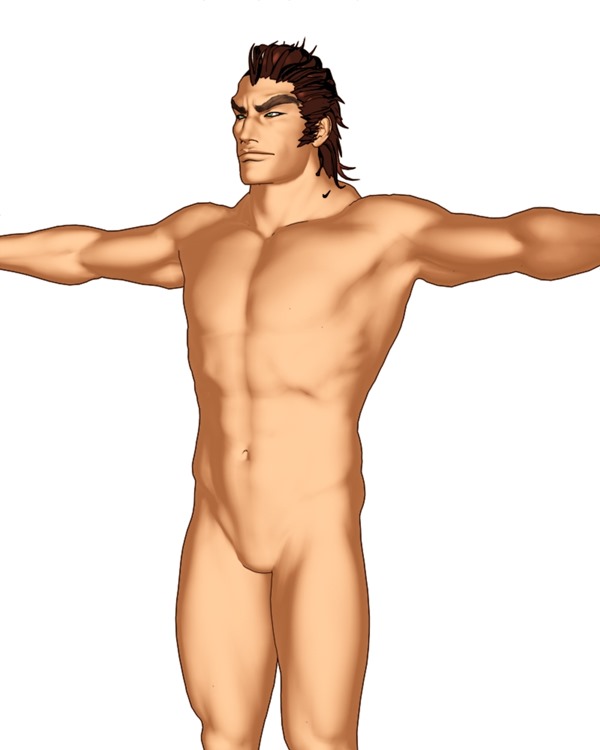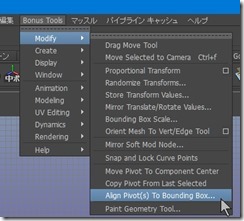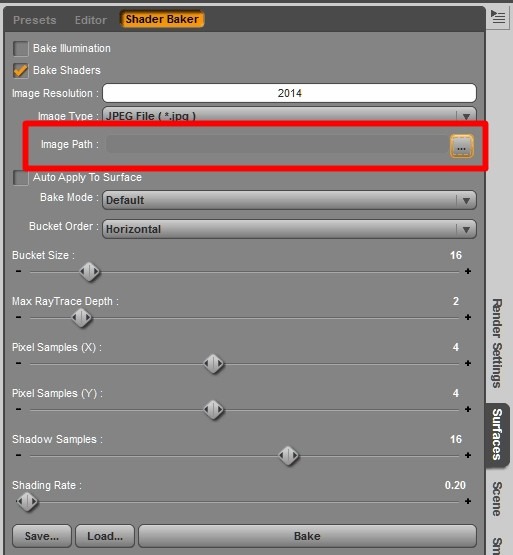Daz Studio 基礎講座
Daz Studio 基礎講座 Daz Studio4.5のオンラインチュートリアルの場所。【Daz Studio4.5】
英語だけど、スクリーンショット多様と 簡単な英語で書いてあるので ぜひ見るよろし。 というか、私も初めて知ったので、今から読み込むのだ! ロードできないとかのエラーが出たときのログはここにあります。 ログの一番下が新しいものなので、確認してください。 Daz Studio4.5がβ版になって、それにバージョンアップしたので 添付のツールを全部インストールしたら、 シリアルナンバーを聞かれたでござる。 以前の『aniMate2』みたいに 初期添付なんだけれど、デモ版であって、通常使用はできないのね。 シリアルナンバーの確認方法ってどこだっけ、と捜していて、このチュートリアルを見つけた。 Enjoy! 2013_05_02(木) am06:45